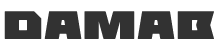黒い砂漠を開始するには、ゲームクライアントをダウンロードする必要があります。
この記事では、黒い砂漠(日本)と黒い砂漠(韓国)について、それぞれ紹介しています。
(2015.05.08更新)
当サイトに掲載された情報については、充分な注意を払って掲載しておりますが、その内容の正確性等に対して、一切保障するものではありません。当サイトの利用で起きた、いかなる結果についても一切責任を負えませんので、常識の範囲内で、自身の責任においてご利用下さい。
黒い砂漠(日本)

黒い砂漠公式サイトのダウンロードページからクライアントをダウンロードしてください。
アカウント作成
黒い砂漠をプレイして頂くにあたり、ポータルサイト「Pmang」への会員登録が必要となります。
Pmang IDをお持ちでない方は、下のボタンから会員登録をしてください。
※会員登録は無料です。
DirectXやドライバの確認
黒い砂漠をプレイする前に、グラフィックカードのドライバが最新のバージョンになっているか必ずご確認ください。
それらのバージョンが最新でない場合、ゲームを正常にプレイできない場合があります。
ゲームスタート

メンバーサイトの左上にある入力欄に、IDとパスワードを入力し、
LOGINボタンをクリックしてログインしてください。
ログインした状態で、入力欄の上にある「GAME START」ボタンを
クリックすることでゲームが起動します。
ゲームの起動

プログラムのインストールが行われていない状態で、
「GAME START」ボタンをクリックすると、インストール画面が表示されます。
プログラムをインストールしたいフォルダを選択し、
「インストール開始」ボタンをクリックしてください。
ゲームプログラムを自動的にダウンロードした後にインストールが開始されます。
ゲームの起動

ゲームが起動したら、ゲームスタートボタンをクリックしてください。
ゲーム設定を選択すると、ウィンドウモードや解像度等の設定が可能です。
黒い砂漠(韓国)

黒い砂漠を開始するには、ゲームクライアントをダウンロードする必要があります。
ここでは、韓国サーバーを基準に紹介しています。
クライアントの入手
黒い砂漠の公式ページへ移動後、「Daum ID 로그인」(Daum IDでログイン)をクリック、IDとPWを使用してログインしてください。
ログイン後は、「클라이언트다운로드」(クライアントのダウンロード)をクリックして、ダウンローダー(直リンク)を入手してください。

クライアントのインストール
ダウンローダーを起動すると、インストールが実行さます。

インストールが完了したら、公式サイトの「GAME START」ボタンをクリックします。

以下の画像のようにダウンローダーが起動します。チェックボックスを有効にして、「青い」ボタンをクリック。

ダウンローダー進行画面になり、クライアントのダウンロードが開始されます。韓国サーバーを基準にしていますが、日本からの接続はデフォルトでは、ファイルのDLができない場合があります。

その場合は、一時的な方法ですが、Google DNSを設定することでDLが可能になります。
DLが出来ない場合の対処法として、ご活用ください。
設定するGoogle DNSサーバーIP
プライマリ:8.8.8.8
セカンダリ:8.8.4.4
手順1:コントロールパネル → ネットワークの状態とタスクの表示 を開きます。
手順2:赤丸箇所のリンクをクリック → プロパティ → インターネットプロトコルバージョン4(TCP/IP)を開きます。

Googleの公開DNSサーバーをWindows7パソコンに設定する方法:コントロールパネルの設定箇所

Googleの公開DNSサーバーをWindows7パソコンに設定する方法:コントロールパネル設定とプロトコル選択
手順3:下段DNSの使用を「次のDNSサーバーのアドレスを使う」をクリックして
プライマリ:8.8.8.8
セカンダリ:8.8.4.4
を入力します。

Googleの公開DNSサーバーをWindows7パソコンに設定する方法:DNSアドレス入力
最後にOKを押して設定を反映させます。
設定後、以下の画像のダウンローダーを再度起動することで、ファイルのDLが可能になります。
Google DNSは、ファイルのDLのみ使用するので、DL後は設定を元に戻すとよいでしょう。

1)開始ボタンを押してクライアントをダウンロードしてください。
2)ダウンロードが終了したら、実行ボタンをクリックしてクライアントのインストールを開始。
黒い砂漠の起動
黒い砂漠のホームページから Daumアカウントにログイン後、ホームページ画面右上にあるゲームの実行ボタンをクリックし、ランチャーを実行します。

クライアントのパッチがある場合はここでアップデートされます。

サーバーへのログイン
クライアントのインストールとパッチをすべて完了したら、実行ボタンを押して、黒い砂漠に接続します。
最初のログイン時には、黒い砂漠のログインに使用する「2次パスワード」を入力する必要があります。「8ケタの数字パスワード」を設定してください。このパスワードは、ゲームにログインする際に必要になります。2次パスワードを設定&入力後、ゲームへの接続が可能となります。
黒い砂漠のサーバーを選択します。
サーバーの選択が完了したら、キャラクター選択ウィンドウに移動します。
キャラクター選択ウィンドウで、目的のクラスを選択し、素敵なキャラクターを作成することができます。
インストールエラーに関連するFAQ
1. ダウンロード完了後、クライアントをインストール中にエラーが発生します。
ダウンロードの進行中のネットワークの状況に応じて、進行中のクライアントに、まれにエラーが発生することがあります。インストールエラーの発生時には、次のような対処法で解決できる場合があります。
1)ダウンローダを再実行した後、
2)右下の[ファイルのチェックボタンをクリック
3)エラーが発生したファイル名をポップアップで確認可能
Ex:(C:\ Daum Games \ Black Desert \ BlackDesertLauncher.exeなど)
4)そのパスのフォルダに移動して、エラーが発生したファイルを削除
5)ダウンロードを再実行します。
2. ダウンロードしたゲームクライアントファイルはどこに保存されますか?
クライアントをダウンロードするときに設定されたファイルのパスを確認してください。
もし、個別にパスの変更をしていなかった場合は、デフォルトのパス C:\ Daum Games \ Black Desert フォルダに保存されます。
3. ダウンロード中、サーバーメンテナンス中というメッセージが表示され、ダウンロードができません。
黒い砂漠のホームページを通じて、現在メンテナンスが行われていないか確認してください。もし、メンテナンス等ではない場合は、一時的なエラーである場合があるため、再度試してみてください。
4. ダウンロードフォルダを指定しましたが、ファイルの書き込みやアクセスをすることができないと警告ウィンドウが表示されます。
指定したフォルダへのアクセス権限がないためです。コントロールパネル>ユーザーアカウントにアクセスし権限を変更するか、「マイドキュメント」にダウンロードをしてください。
互換性ガイドFAQ
32Bit OS(Win 7、8、8.1)を使用しているテスターは、ゲーム実行時にランチャーから3GBメモリ適用案内に「はい」をチェックした後、再起動を実行してください。
互換性に関する問題のトラブルシューティング方法
1 3GBオプションの回復方法(上記の互換性に関する問題が原因で起動を通常モードでできない場合)
1)セーフモードで起動進行
2)Windowボタンをクリック
3)cmdを管理者権限で実行
4)BCDEDIT / delete-value IncreaseUserVA実行
5)Windowsの再起動
2 3GBオプションの設定方法(手動で設定する場合)
1)Windowsのボタン> cmdを管理者権限で実行
2)bcdedit / set IncreaseUserVa 3000実行
3)Windowsの再起動
実行エラーの解決方法
■ゲームにログインしたものの、DAUMのロゴだけ見える現象
以下の手順で進行すると、改善することがあります。
1)DirectXの特定のファイルが使用中に変更されたと判断される現象。この場合、以下のURLにアクセス。DirectXを再インストールします。
Microsoft DirectXサイトのショートカット
2)上記1)の過程、グラフィックスカードのドライバを最新の状態にインストールします。
グラフィックカードのドライバを最新の状態にインストールショートカット
3)PCを再起動して黒い砂漠に接続します。
■ゲームスタートボタンをクリックするとエラーが出る場合
[エラー番号:13]の認証に失敗したため、ゲームを実行することができません。管理者に問い合わせてください。
– > ブラウザを変更して(IEまたはChromeなど)で実行してください。
■msvcp100.dllファイルのエラーが出る場合
1)プログラムのインストール/アンインストールでMicrosoft Visual C ++ 2010 x64とx86の両方をすべて削除します。
2)以下のリンクから、2つのファイルをダウンロードして、インストールしてください。
http://gdn.gamecdn.net/gdn/black/live/etc/vcredist_x64.exe
http://gdn.gamecdn.net/gdn/black/live/etc/vcredist_x86.exe
3)PCを再起動して黒い砂漠に接続します。